Excel Online: o que é, para que serve e como usá-lo
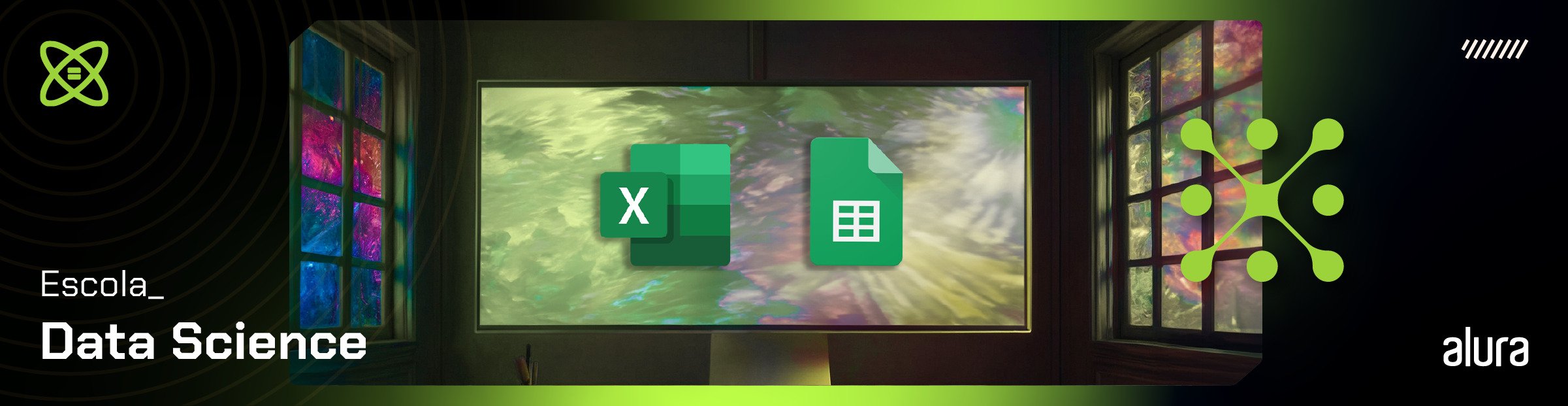
Certamente em algum momento você já ouviu sobre como usar as planilhas do Excel para organização de viagens, controle financeiro, planejamento de tarefas, análise de informações e estudos.
E se tudo isso fosse possível através do Excel Online, ou seja, uma versão web do Excel. Você acreditaria?
De fato, conseguimos otimizar várias coisas utilizando a ferramenta que está disponível tanto para uso no aplicativo desktop quanto no navegador web, então você consegue acessar através do Chrome, Edge ou o seu navegador preferido.
E neste artigo vamos mergulhar no Excel Online, explorando os seguintes tópicos:
- Para quê serve o Excel online
- Quais os benefícios da ferramenta
- Como fazer planilha do zero
- Como criar uma tabela
- Como adicionar um gráfico
- Como congelar linhas e colunas
- Como compartilhar planilha com outras pessoas usuárias
- As fórmulas mais usadas pelos iniciantes
- E algumas curiosidades históricas bem legais sobre o surgimento do Excel
Está pronto(a) para iniciar os estudos sobre a ferramenta? Continue sua leitura e vamos começar!
O que é Excel Online?
A ideia do Excel Online nasceu com Dan Bricklin. A proposta era bastante simples: fornecer uma versão gratuita do programa Excel da Microsoft. E principalmente, que fosse possível utilizá-la diretamente no navegador.
E se você curte história e gosta de saber de onde as tecnologias vieram, recomendo que você leia o artigo “Além das células: a história do Excel e sua importância” para conhecer um pouco dessa ferramenta incrível que mudou a história da Microsoft e também de muitas pessoas usuárias ao redor do mundo.

Para quê serve o Excel online?
O Excel Online permite criar, editar e compartilhar planilhas com diversas informações e formatos, sem a necessidade de instalar um programa ou aplicativo.
E, além disso, o Excel online é muito útil quando precisamos de uma:
- Organização descomplicada: Controle de orçamentos, despesas, viagens, etc.
- Análise detalhada: Extraindo insights por meio de gráficos, tabelas dinâmicas e fórmulas.
- Interpretação de informações: É possível transformar os dados em decisões estratégicas, traçando planos de ação assertivos.
E isso pode ser aplicado em diversas áreas como:
- Ciência de Dados: Analisando e visualizando dados.
- Empresarial: Otimizando processos internos e externos, aumentando lucros, tomando decisões baseada em dados.
- Financeiro: Gerenciando orçamentos, investimentos e controle das finanças.
- Doméstico: Organização das tarefas, planejamento de dieta, orçamento familiar.
- Pessoal: Planejamento de viagens, compras, monitoramento de metas, orçamento individual, planejamento de carreira e dentre outros.
- Acadêmico: Análise de dados das pesquisas, monitoramento de notas, controle de matérias.
Quais os benefícios do Excel online?
Independente da área que for usar a ferramenta, é possível compartilhar a planilha com outras pessoas usuárias e trabalhar nela em tempo real. Isso torna o trabalho em equipe muito mais colaborativo, produtivo e ágil.
Tudo que é feito durante o seu projeto, o Excel Online salva automaticamente as alterações e isso colabora para não perder o que foi feito quando, por exemplo, ocorre alguma instabilidade na conexão.
As planilhas são salvas e armazenadas na nuvem, no OneDrive, de forma segura. E é disponibilizada gratuitamente para o uso pessoal.
Embora o Excel Online tenha muitas funcionalidades úteis, é importante ter conhecimento de que fórmulas avançadas ou até mesmo um tipo de gráfico, como, por exemplo, o gráfico dinâmico, não estão disponíveis na versão WEB.
Infelizmente a ferramenta possui limitações, por isso sempre consulte a documentação da ferramenta caso tenha dúvidas.
Como funciona o Excel online?
Para ter acesso, basta entrar no site Microsoft 365 e clicar no botão escrito “Inscreva-se para obter uma versão gratuita do Microsoft Excel”, adicionar o seu e-mail Outlook ou Hotmail e prosseguir com as etapas de criação da conta.
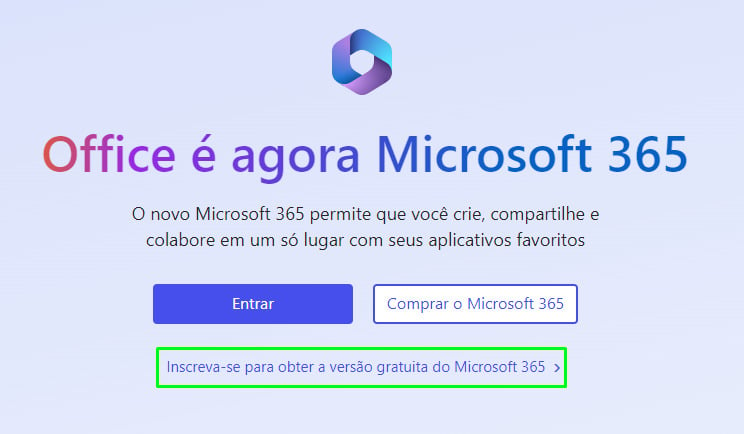
Como fazer planilhas no Excel online?
Agora que você já possui uma conta, é possível criar planilhas, inserir dados e customizá-la. Então acompanhe como você poderá criar sua primeira planilha:
Abra o seu navegador e faça o login no Excel Online;
Ao abrir o painel, clique no ícone do Excel que está no canto inferior esquerdo da tela;
![]()
Na janela inicial, você verá algumas opções para criar uma planilha na seção Criar Novo, como: “pasta de trabalho em branco”, “bem-vindo ao Excel” e vários modelos de planilhas pré-definidos.
Para criar uma nova planilha, basta selecionar a opção Pasta de trabalho em branco.
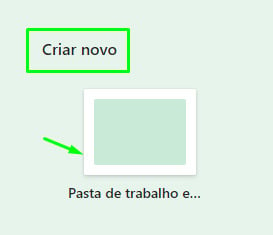
Agora é possível editar a planilha conforme o seu objetivo. E caso opte pelo modelo pré-definido, basta ajustar conforme as necessidades do projeto.
Como criar uma tabela?
Você aprendeu a criar uma nova planilha, chegou a hora de criar uma tabela para organizar os seus dados/informações.
A tabela é uma estrutura de colunas e linhas em que armazenamos os dados para analisarmos dentro do contexto que está.
Para isso, selecione o número de linhas e colunas que deseja:
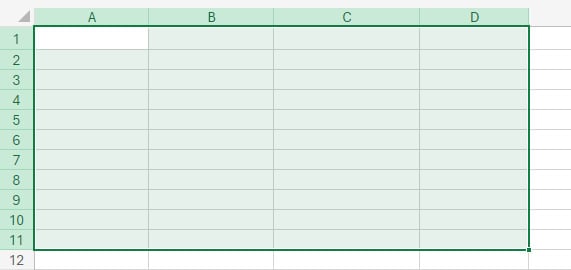
Depois, clique na aba Inserir e, em seguida, em Tabela:
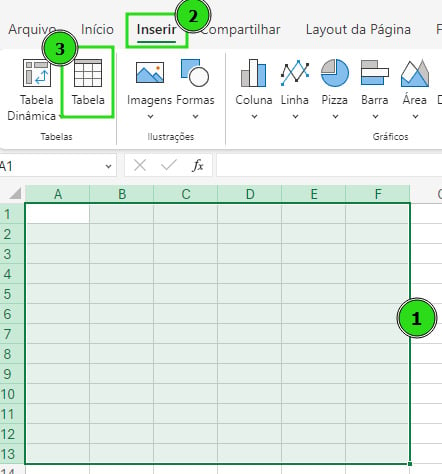
Na janela que abriu, perguntando sobre se é exatamente isso que deseja fazer, clique em OK para confirmar. Pronto, você acabou de criar uma nova tabela!
Como congelar linhas no Excel online?
A funcionalidade de deixar uma linha estática é útil quando estamos trabalhando em uma planilha extensa e queremos manter a visibilidade de algo específico.
Com a planilha aberta, podemos seguir as seguintes etapas:
Selecione a linha;
Clicar na aba Exibir no Menu superior;
Na seção Congelar, clique em Congelar Painéis;
Escolha a opção Congelar na seleção.
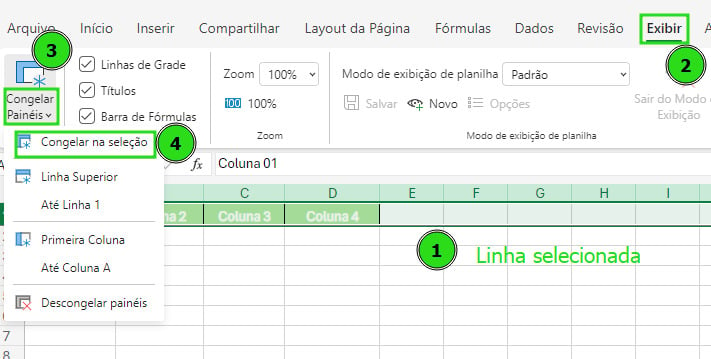
Para desfazer, escolha a opção Descongelar painéis.
Como adicionar um gráfico à minha tabela?
Antes de tudo, é preciso adicionar informações a essa tabela para ser possível criar um gráfico a partir desses dados.
No painel do Excel Online, clique na aba Inserir e na seção Gráficos é possível visualizar vários tipos de gráficos que podem ser utilizados, como:
- Coluna
- Linha
- Pizza
- Área
- Dispersão
- E outros gráficos.

Em “Outros gráficos” você pode explorar diferentes formatos.
Na documentação da Microsoft, no artigo Criar um gráfico do início ao fim conseguimos estudar detalhadamente sobre o que é cada um, como formatar o gráfico e muito mais.
Como compartilhar planilha do Excel online?
Anteriormente falamos de alguns benefícios do Excel Online e um deles se destaca pela possibilidade de edição em tempo real feita por várias pessoas usuárias.
Mas, como podemos compartilhar a planilha para que a outra pessoa possa ler e editar o arquivo dessa forma?
O Excel online nos permite compartilhar de diversas formas. No canto superior direito da tela, podemos encontrar um botão verde escrito: Compartilhar.
Ao clicar na seta, temos algumas opções disponíveis, veja:
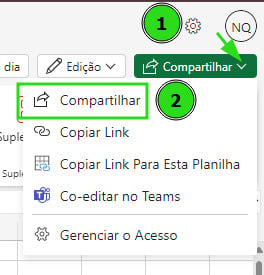
Ao clicar em Compartilhar uma janela abrirá, na qual podemos editar as configurações de visibilidade e contato de quem desejamos compartilhar este documento. Uma das formas é o compartilhamento do link do arquivo.
Mas, antes, é preciso configurar a visibilidade do arquivo, no ícone no canto superior direito da janela (representado pelo número 1). E, depois, clicar no botão Copiar link:
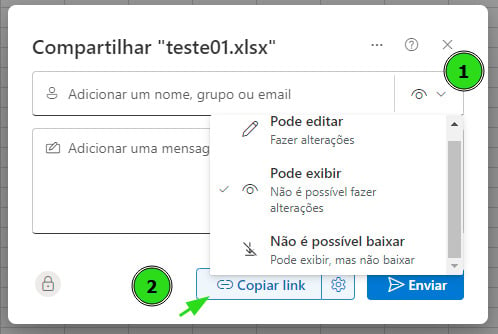
Outra forma é adicionar o contato da pessoa que deseja compartilhar no campo escrito Adicionar um nome, grupo ou e-mail, depois, editar as configurações de visibilidade e clicar no botão azul Enviar para realizar o compartilhamento com os contatos adicionados.
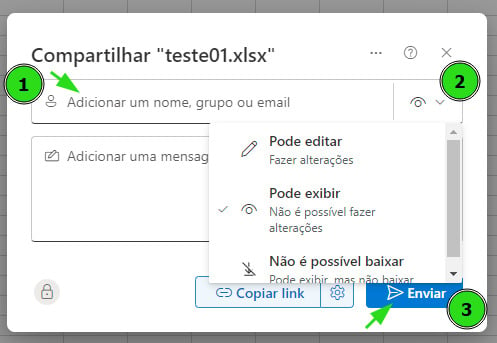
Quais são as principais fórmulas?
Além de todas essas funcionalidades que você aprendeu para deixar o seu projeto interessante, também podemos utilizar as funções do Excel Online para realizar cálculos complexos e lógica condicional, turbinando os seus dados.
Logo abaixo há uma tabela de exemplo contendo dados inseridos no intervalo de A1 até D12 e precisamos extrair algumas métricas como soma, comparação de preço e uma pesquisa nestes dados.
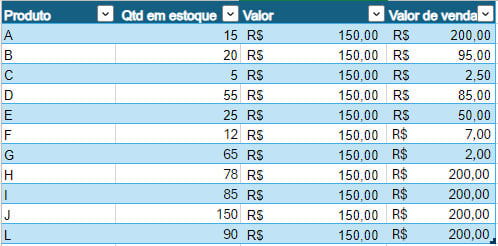
SUM: A função SUM realiza a soma entre valores na tabela. Suponhamos que você tenha um valor na linha
C2e outro na linhaD12e deseja saber a soma entre os dois. Podemos utilizar a fórmula=SUM (C2:D12), o valor retornado será soma entre os valores deC2eD12.SE: Com a função SE conseguimos fazer comparações de forma lógica entre um dado e outro, atribuindo o resultado correto no final.
Utilizando o exemplo dado anteriormente, aplicamos o SE da seguinte maneira: =SE (C2<D12; VERDEIRO; FALSO). O retorno VERDADEIRO aparecerá se o valor de C2 for menor que D12, caso contrário, retorna falso.
- PROCX: A PROCV é muito útil quando precisamos fazer uma pesquisa nos dados, explorando as linhas e colunas da tabela. Ela é uma versão atualizada da PROCV.
Para exemplificar, vamos procurar na tabela os valores dos Produtos usando a fórmula: =PROCX(F4; A3:A13; D3:13; “Valor não encontrado”).
A =PROCX corresponde a fórmula que realiza a pesquisa, o F4 é a matriz do que deseja buscar na tabela, que está localizada entre as células A3:A13 e D3:D12. Caso não exista valor em algum Produto, retorne como “Valor não encontrado” e é totalmente opcional.
Como aprender mais sobre Excel online gratuitamente
Depois de conhecer algumas funcionalidades do Excel Online, presumo que queira explorar mais estudando suas possibilidades e funcionalidades para aprimorar o seu currículo.
E uma alternativa é estudar o material disponível em sites, blogs e Podcasts e na Documentação. Aqui estão algumas recomendações:
- Google Sheets VS Microsoft Excel
- Guia de início rápido do Excel para Web
- Como usar o Excel? Um guia completo para iniciantes
- Documentação Excel para Web
Conclusão
Ufa, quantos assuntos novos! Vamos recapitular o que vimos neste artigo sobre como dar os primeiros passos para utilizar o Excel Online:
- Para quê serve o Excel online
- Quais os benefícios da ferramenta
- Como fazer planilha do zero
- Como criar uma tabela
- Como adicionar um gráfico
- Como congelar linhas e colunas
- Como compartilhar planilha com outras pessoas usuárias
- As fórmulas mais usadas pelos iniciantes
- E algumas curiosidades históricas bem legais sobre o surgimento do Excel
Me conta, tem interesse em aprofundar seus conhecimentos em planilhas, fórmulas, gráficos, e conhecer outras ferramentas?
Se a resposta for positiva e operante, aqui na plataforma da Alura temos a nossa Formação Data Analysis com Google Sheets em que você pode contar com uma equipe especializada e altamente dedicada para desenvolver sua carreira e evoluir os seus estudos.
Créditos
- Conteúdo: Nathalia Queiróz
- Produção técnica: Daniel Siqueira
- Produção didática: Tiago de Freitas
- Designer gráfico: Alysson Manso
- Apoio: Rômulo Henrique









